Як підключитися до Wi-Fi у Windows 10?

- 1517
- 309
- Bradley Turner PhD
Як підключитися до Wi-Fi у Windows 10?
Нещодавно всі пишуть лише про Windows 10. Хтось критикує, комусь дуже сподобалась система, кожен оновлений, перевірений і все це. Я також намагаюся бути в "тенденції" :), тому я поставив десяток поруч із уже встановленим Winodws 7, і я його трохи використав. Ну, звичайно, я перевірив, як працює Wi-Fi, і як організовуються мережі загалом. Навіть порівняно з WinoDWS 7, майже нічого не змінилося, є ще одне налаштування, які заточуються для сенсорних екранів.
Трохи змінена панель для підключення до мереж Wi-Fi, тепер можна ввімкнути або вимкнути Wi-Fi буквально два кліки. Головне, що мені сподобалось,-це автоматична установка всіх драйверів, включаючи мережеву карту та приймач Wi-Fi. На моєму ноутбуці, такої моделі, як 2013, всі драйвери були встановлені автоматично. Я не знаю правди, як це буде на інших комп’ютерах, але це дуже круто, тому. Єдине, що я ніколи не знайшов,-де побачити пароль з мережі Wi-Fi у Windows 10. Метод, про який я писав у цій статті, не підходить. Просто немає сенсу "бездротових мереж". Я трохи вивчу цю тему, і я напишу про те, як згадати пароль на "Десять".
У цій статті я хочу показати вам, як підключитися до Wi-Fi на Windows 10. Я покажу, де розташовані налаштування бездротової мережі.
Підключіть ноутбук або планшет у Windows 10 до мережі Wi-Fi
Все дуже просто і навіть красиво. На панелі сповіщень (вправо, нижній кут) натисніть кнопку у формі мережевих підрозділів (антени Wi-Fi). Якщо у вас встановлений драйвер на Wi-Fi, але сам адаптер вимкнено, то ікона буде з червоним хрестом, і якщо є мережа для підключення, вона буде зірочкою.
Якщо ви не можете ввімкнути Wi-Fi, немає перемикача, і в налаштуваннях немає вкладки Wi-Fi, то дивіться статтю: Як увімкнути Wi-Fi у Windows 10, коли немає кнопки Wi-Fi та Помилка "Не вдалося знайти бездротові пристрої на цьому комп'ютері". У ньому я писав про можливі причини та рішення. Швидше за все, драйвер бездротового адаптера просто не встановлений.
Якщо ви стикаєтесь із проблемою, коли Wi-Fi не працює на ноутбуці, ви можете побачити рішення у статті https: // help-wifi.Com/reshenie-problem-i-sobok/ne-rabotaet-wi-fi-noutbuke-chechto-delat/. Там я зібрав усі найпопулярніші та найефективніші рішення.
Клацніть на цю значок, і якщо Wi-Fi вимкнено, натисніть на відповідну кнопку та увімкніть бездротовий адаптер.

Відразу після включення бездротового адаптера мережа, доступна для підключення мережі, відображається вгорі. Клацніть на потрібну мережу та натисніть кнопку З'єднувати. Ви можете видалити поле з елемента Підключіться автоматично, Якщо ви не хочете, щоб ваш пристрій встановлював з'єднання з цією мережею.
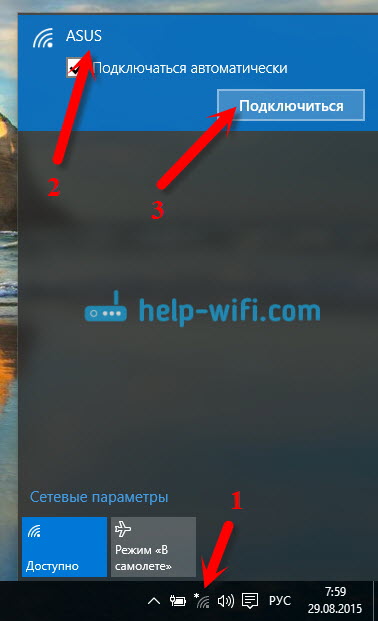
Якщо мережа захищена паролем, то це буде потрібно, щоб її вказати.
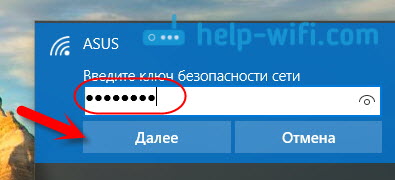
Тоді система запитає, чи хочете ви, щоб ваш комп'ютер взяв участь у домашній мережі. Інші пристрої побачать це. Якщо ви підключаєтесь до домашньої мережі, рекомендую натиснути Так. Що тоді не було б проблем із налаштуванням локальної мережі.
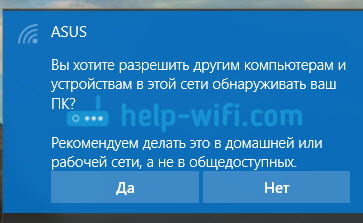
Все, ваш комп’ютер буде підключений до Інтернету. Натиснувши на мережу, до якої ви підключені, ви можете легко відключитися від неї.
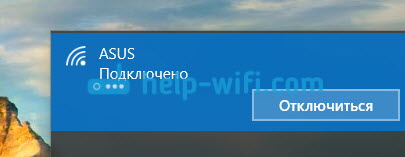
Нарешті ви можете протестувати новий браузер - Microsoft Edge. До речі, цікавий браузер, я хотів би побачити ваші відгуки про це.
Як відкрити налаштування Wi-Fi на Windows 10?
Клацніть на значок з'єднання та натисніть на посилання Мережеві параметри.
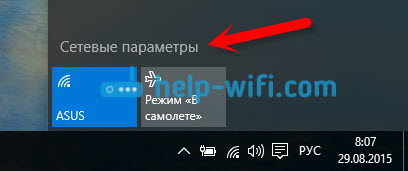
Налаштування відкриються "Мережа та ІнтернетЩо. Є параметри бездротової мережі.
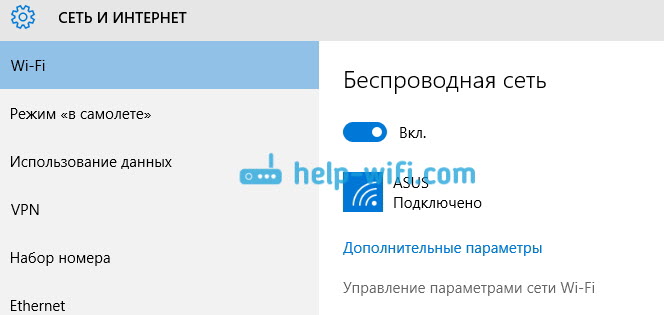
Ви також можете відкрити звичайну панель управління мережею та загальний доступ. Просто натисніть на значок з'єднання за допомогою правої кнопки миші та виберіть Центр управління мережами та загальний доступ. І тоді все те саме, що і в Windows 7 та 8, управління адаптерами тощо. D.
Я ще не чув про будь-які проблеми з Wi-Fi на Windows 10, помилок, невдачі тощо. Ну, за традицією, найпопулярніша проблема - "без доступу до Інтернету", а точніше статус з'єднання "обмежене", з жовтим трикутником біля значка мережі. Як правило, маршрутизатор винен. А точніше, неправильне налаштування. Якщо у вас така помилка, дивіться статтю: "Підключення обмежене" у Windows 10 на Wi-Fi та мережевому кабелі.
Я буду вдячний за ваші коментарі до теми статті. Напишіть, як Windows 10 ви робите, чи є проблеми з Інтернетом на Wi-Fi або про нові системи системи.
- « Як змінити, або поставити пароль Wi-Fi на TP-Link
- Як зайти в налаштування маршрутизатора Tenda? До адреси Tendawifi.Com »

